I was recently asked to do a post about my editing process for blog and Instagram photos, and as I've actually never done a post like this before here comes! First I want to say though, that I am in no means a professional when it comes to editing although I have gone through quite a development with it. I still have a lot to learn, and actually at the moment I'm in a bit of a limbo state when I'm trying new things with editing and trying to find my personal style with it all.

Kuvaan aina raakamuodossa, joka antaa paljon enemmän mahdollisuuksia jälkikäsittelyn suhteen ja muokkaan kuvat oikeastaan pelkästään Lightroomissa. Photoshopia puolestaan käytän useamman kuvan yhdistämiseen ja tekstien lisäämiseen, kuten yläpuolella olevassa before / after -kuvassa. Kuvia editoidessa käyn melkeinpä aina läpi ne samat tietyt kohdat ja käytän samoja "välineitä", mutta se mitä tarkalleen millekin kuvalle teen riippuu täysin kuvasta itsestään. Olen myös viime aikoina tallentanut Lightroomin omia presettejäni jotka helpottaa ja nopeuttaa muokkaamista jonkun verran, mutta koska kaikki samat muokkaukset ei toimi kaikkiin kuviin muokkaan tarpeen mukaan myös jokaista kuvaa yksitellen. Pääsääntöisesti kuitenkin muokkaan kaikista kuvista samoja juttuja, ja tässäpä siis tulee mun editointiprosessi joka näyttää miten ylläolevasta before-kuvasta päästiin after-versioon.
I always shoot in RAW, which gives a lot more opportunities for editing, and I pretty much solely edit my images on Lightroom. I do use Photoshop for combining photos into one and adding text as in the before / after -photo above though. When editing I usually always go through the same steps and use the same tools, but what I exactly do to each photo depends on the individual photo. Lately I've also been experimenting with creating my own presets that make editing a bit more easier and quicker, but as not all of the same edits work for all of the photos I at least fine tune each individual photo when and where necessary. However, generally speaking it's always the same things I adjust in my photos, and so here comes my editing process that shows how the before photo above became the after version.
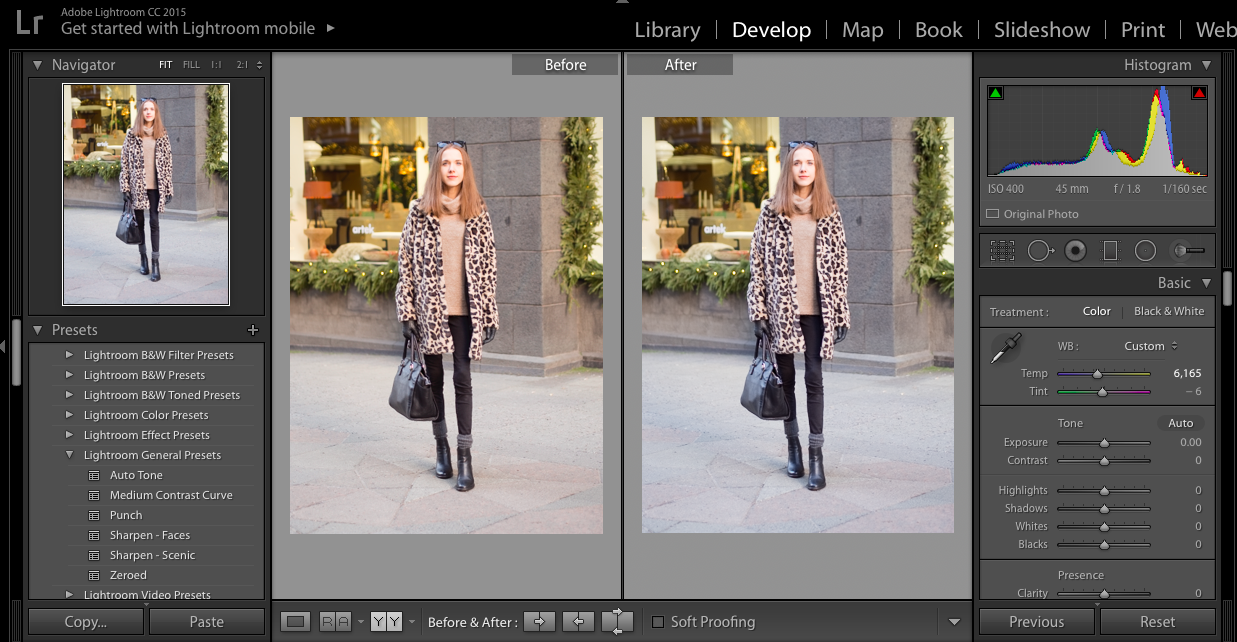
Ensimmäiseksi käsittelyyn pääsee valkotasapaino. Itse tykkään usein enemmän viileä- kuin lämminsävyisistä kuvista, ja siksi siis valkotasapainoakin tulee yleensä vedettyä hieman kylmempään suuntaan. Poikkeuksiakin tosin on, ja kuten sanottu oon viime aikoina kokeillut myös vähän eri juttuja valkotasapainonkin suhteen! Lämmön lisäksi säädän kuvan värisävyä vihreä-violetti -akselilla. Yllä olevassa esimerkissä olen säätänyt lämpötilaa kylmempään ja värisävyä taittamaan enemmän vihreään.
The first thing I edit is white balance. Personally I prefer my photos more cool than warm toned, and so I often tend to adjust the white balance more to the colder side. There are expectations though, and with my recent editing experimentations I've been trying new things with white balance too! Alongside the warmth of the photo I also adjust the tint on the green - purple axis.
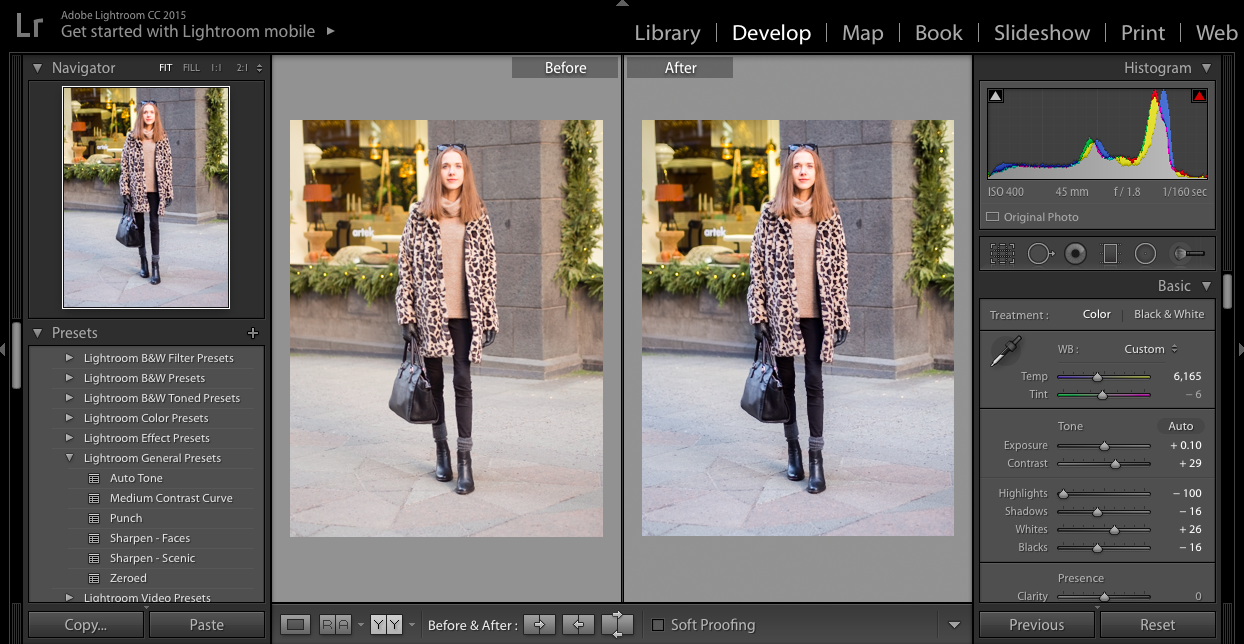
Valkotasapainon jälkeen on vuorossa valotus. Tässä vaiheessa säädän varsinaista valotusta (exposure), kontrastia, kuvan kirkkaimpia ja varjoisimpia kohtia, sekä valkoisia ja mustia alueita. Yllä olevassa esimerkkikuvassa olen lisännyt hieman valotusta ja kontrastia, säätänyt kirkkaimmat kohdat (highlights) nollaan, lisännyt hieman varjoisuutta, kirkastanut valkoisuutta ja tummentanut mustia. Highlights-kohdan säätäminen nollaan asti on muuten juttu minkä teen usein ihan kaikille kuville, sillä se auttaa tuomaan kuvassa olevia pieniä yksityiskohtia paremmin esille.
After white balance it's time for the tone / brightness of the picture. This is when I adjust the exposure, contrast, highlights, shadows, and whites and blacks of the image. In the example above I've added a bit more exposure and contrast, adjusted the highlights to zero, made the shadows more 'shadowy', as well as made the whites whiter and blacks blacker. Adjusting the highlights down to zero is something I often do to all of my photos, as it makes the little details pop more.
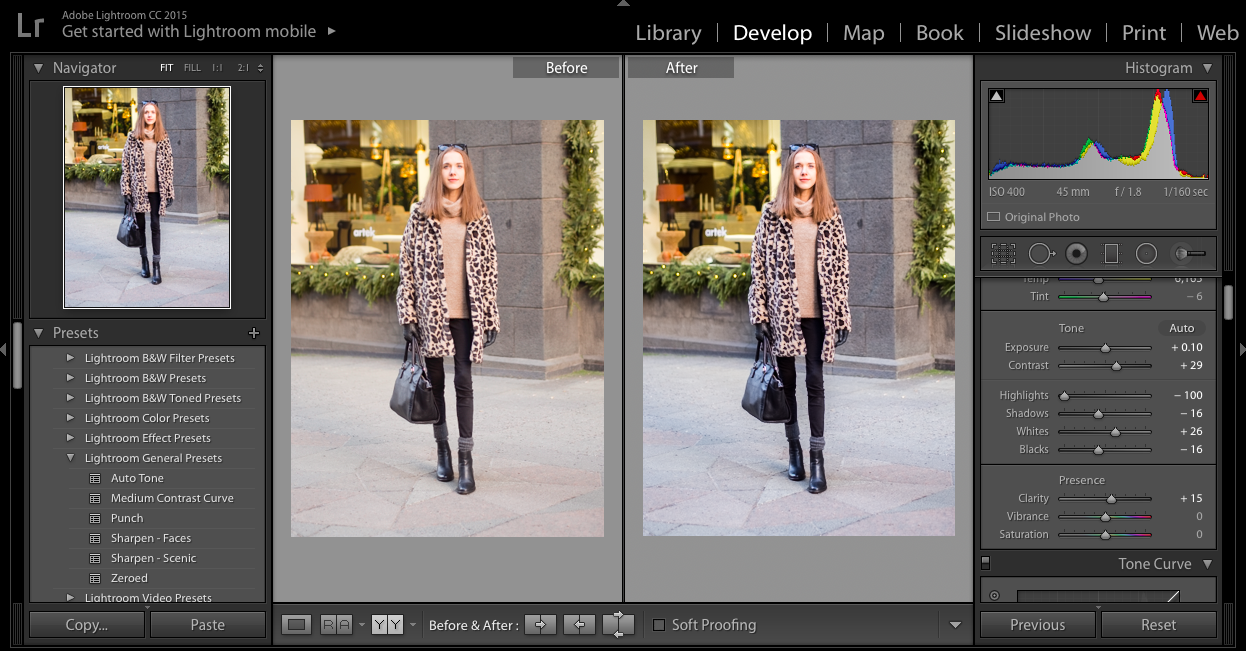
Valotusjuttujen jälkeen muokkaan clarity, vibrance ja saturation -kohtia. Esimerkkikuvassa olen laittanut claritya hieman ylöspäin, mutta en ole itse asiassa muokannut värien kylläisyyttä ollenkaan, Suurinta osaa kuvistani muokkaan kyllä myös värien kylläisyyden suhteen tavalla tai toisella. Viime aikoina oon tykännyt säätää niin vibrance kuin saturation -kohtaakin miinuksen puolelle, mutta tämäkin ihan kuvasta riippuen!
After all things to do with the tone and brightness, I adjust the clarity, vibrance and saturation parts. In the example photo I've put up the clarity a bit, but I've actually not edited the vibrance nor saturation. For the most part, however, I do adjust those two in one way or another. Lately I've been liking to tone down both vibrance and saturation a bit, but this is also totally dependable on each photo!
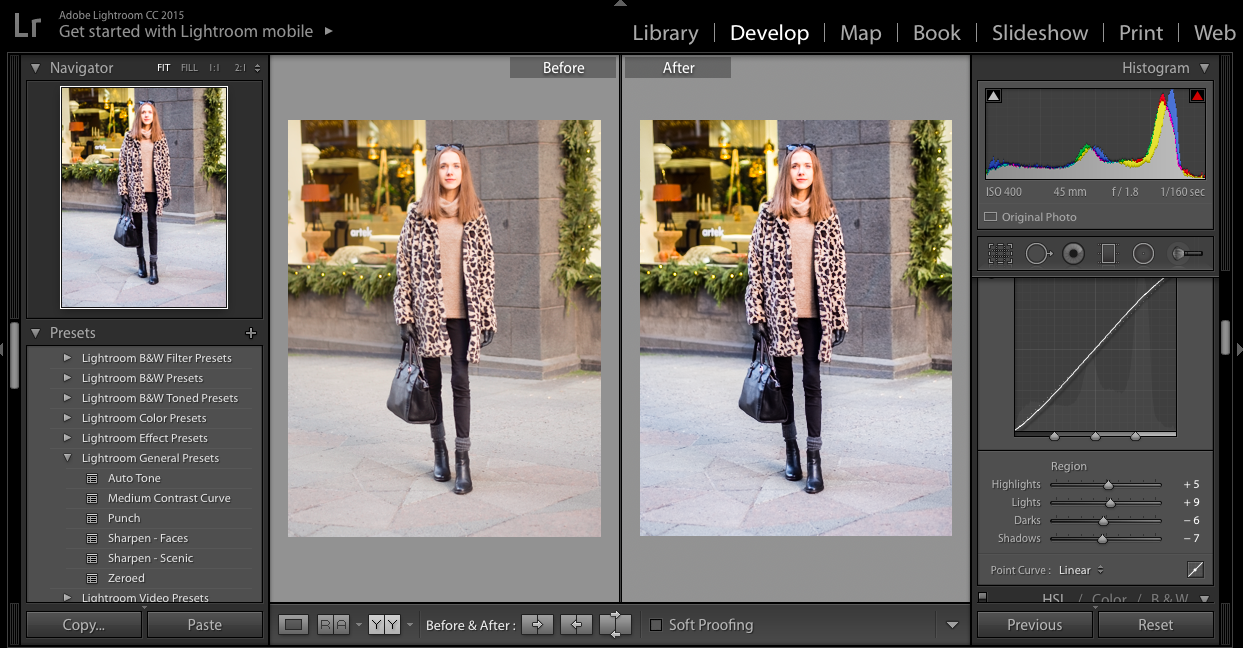
Seuraavaksi on vuorossa sävykäyrä, jonka avulla muokkaan kuvan valoja ja varjoja vielä lisää. Suurin osa mun kuvista toimii parhaiten kun sävykäyrä noudattaa ns. S-linjaa kuten tässä esimerkkikuvassa, mutta välillä esimerkiksi kuvan kirkkaimpia ja valoisimpia kohtia tulee säädettyä vielä alaspäin.
Next up is the tone curve that I use to fine tune the lights and highlights, as well as darks and shadows of the photo. Most of the photos work best when the curve resembles an 'S' like in the above example, but occasionally I like to tone down the lights and highlights even more.
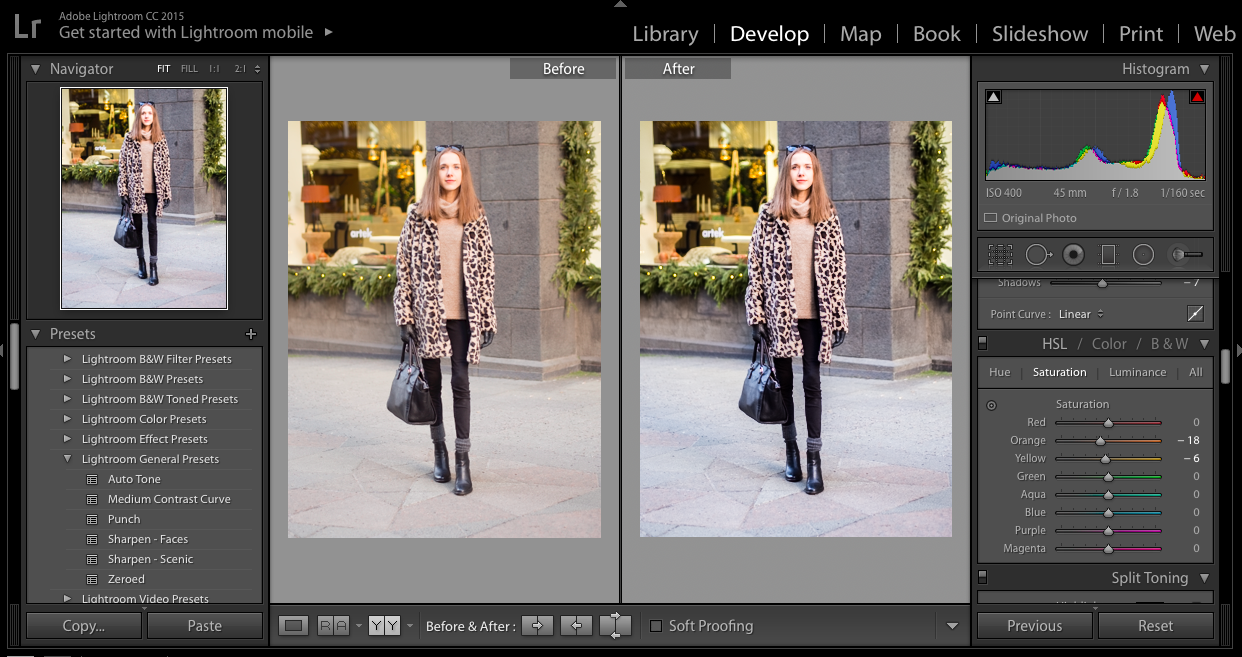
Sävykäyrän jälkeen on vuorossa varsinaiset värit, tosin tätä en ihan joka kerta tee. Koska tykkään kuvistani usein nimenomaan viieläsävyisenä, säädän usein erityisesti keltaisia ja oransseja sävyjä hieman alaspäin, kuten olen tehnyt tässä esimerkkikuvassakin. Tosin kuten todettu, viime aikojen editointikokeilujen myötä välillä alaspäin säätyykin nimenomaan siniset värit.
After tone curve I'm lightly touching on the colours, although this is something I don't do every single time. As I like my photos more cool than warm toned I often tone down the yellows and oranges of the photo like I've done in the example photo here. However, as already mentioned, with the recent editing experimentations I've sometimes been toning down the blues instead.
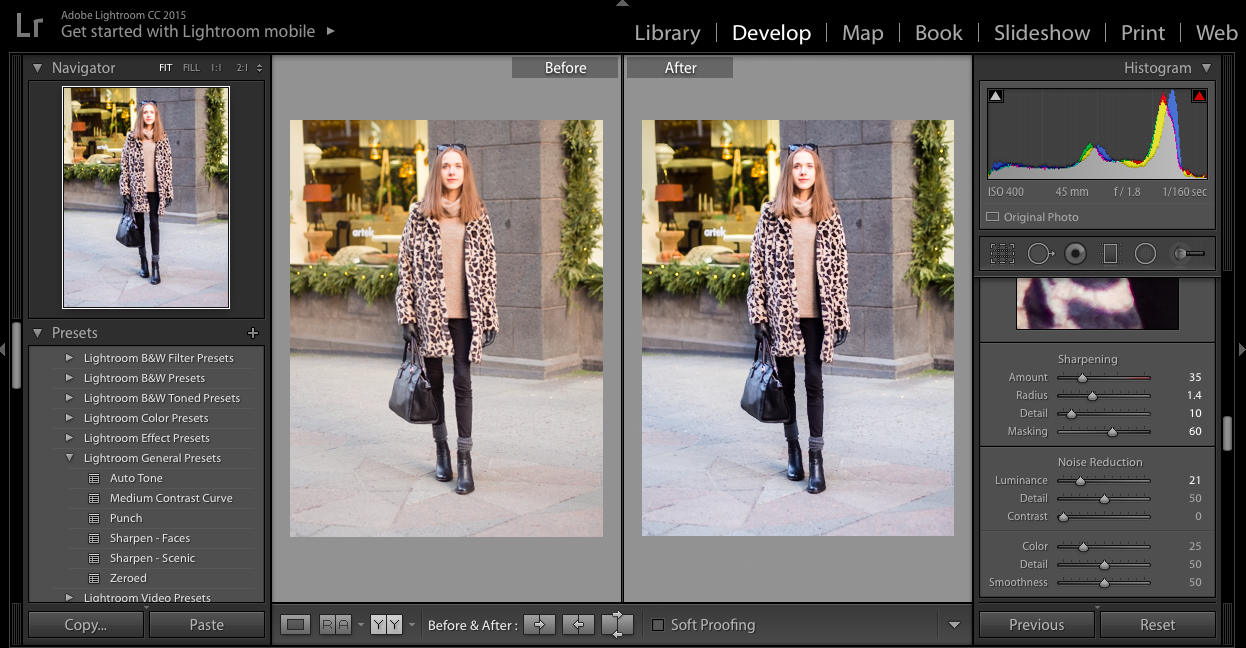
Viimeisenä kohtana mun editointiprosessissa on vielä terävöitys ja kohinan vähentäminen. Usein lisään hieman terävyyttä, ja noise reduction -kohdan luminance-työkalulla häivytän kuvan kohinaa, joka on usein ongelma erityisesti näin pimeään talviaikaan kuvatessa kun kuvausolosuhteet on vaatineet suurempien ISO-lukujen käyttöä. Nimenomaan pieni terävöitys ja kohinan vähentäminen on tapahtuneet myös tälle kuvalle.
Instagram-kuvani muokkaan puolestaan puhelimen Lightroom-appilla, ja sinnekin olen tallentanut muutamia omia presettejä valmiiksi. Lähetän siis ensin koneella Lightroomissa muokkaamani blogiin tarkoitetut kuvat puhelimeen, ja muokkaan niitä vielä uudelleen ennen Instagramiin julkaisemista. Puhelimen Lightroomissa säädän oikeastaan samoja juttuja kuin koneellakin tehdessä, mutta en käy kuitenkaan läpi koko prosessia uudelleen. Välillä myös lisään mielestäni Instaan paremmin sopivaa rosoisuutta grain-työkalulla, mitä en blogikuville tee.
Siinä siis mun editointiprosessi kokonaisuudessaan! Kokeilemalla ja tekemällä oikeasti oppii parhaiten, ja kuten jo aiemmin sanoin niin itselläkin on muokkausasioissa vielä paljon varaa kehittyä ja kehittää omaa osaamista. Toivottavasti postauksesta kuitenkin oli apua ja iloa joillekin teistä, laittakaa vielä kommenttia tulemaan jos jäi kysyttävää!
The last step in my editing process is sharpness and noise reduction. I usually add up the sharpness a little, and use the luminance tool in noice reduction to reduce the noice in the photo. This is especially useful during this time of the year when the dark winter shooting circumstances require using higher ISO numbers, which then leads to more noise in the photo that you take. Sharpening and noice reduction is exactly what I've done in the photo above too.
As for my Instagram photos, I use the Lightroom app on my phone for those and I've also been saving my own presets on there too. So first I send the photos edited on desktop Lightroom that are meant for the blog to my phone, and then edit them on the Lightroom app before publishing them on Instagram. With the app I pretty much adjust the same things as when editing with the desktop version, but I don't go through the whole process again. Sometimes I also like to add a bit more grain to my Instagram photos, as I feel like the grain looks better on Instagram than on actual blog photos.
So there's my editing process in its entity! The best way to learn really is just by trying and doing, and like I said in the beginning I still have a lot of room to learn and develop my own skills when it comes to editing. But I hope you found this post useful and helpful, let me know if you've got any remaining questions!
Find Me:

Tälläset postaukset on aina yhtä mielenkiintosta luettavaa kun pääsee vähän kurkkimaan miten tyypit muokkaa kuviaan! Mä taas oon just se, joka vetää sinisen sävyt nollille ja heittää lämpöä kehiin :-D mut se just onkin ihan parasta, et kaikilla on erilainen ja oma tyyli<3
ReplyDeleteNo jep! Ja mulla on nyt kyllä tosiaan menossa joku muutosvaihe, voi olla että parin kuukauden päästä oonkin siirtynyt pelkästään lämpimiin kuviin hahah :D Mut just niin kuin sanoit, parasta on että jokainen voi muokata just niin kun ite tykkää ♥︎ :)
DeleteSuch an insightful post, I learnt a lot! I also really enjoy reading your blog :)
ReplyDeleteMarc | Oh Bugger All
Thank you, I'm so glad to hear that!
DeleteI've got photoshop but I've never used Lightroom's desktop version. I really should sit down and make some pre-sets to make my editing easier!
ReplyDeleteLightroom has honestly been quite life changing for me when it comes to editing, I highly recommend it! xx
Delete